Съдържание
Понякога може да има някои проблеми, свързани с отварянето на файл на Excel. Това може да се случи заради новоинсталирани добавки или други проблеми, които може да не успеете да отстраните. В този момент можете да отворите файла на Excel в безопасен режим. В тази статия ще ви покажа как да направите това, като използвате 3 лесни метода.
Практическа работна тетрадка
Можете да изтеглите нашата работна тетрадка от тук и да се упражнявате с нея.
Отваряне на Excel в безопасен режим.xlsxОтваряне на Excel в безопасен режим: Бърз преглед
Кликнете веднъж върху файла на Excel>> Задръжте CTRL + Натиснете ВЪВЕДЕТЕ >> Кликнете върху Да бутон от появилия се Microsoft Excel прозорец.
Какво представлява безопасният режим в Excel
Безопасният режим е главно режим за отстраняване на неизправности в Excel. Този режим ви позволява да отстранявате всякакви проблеми, които не можете да отстраните. Освен това този режим ви позволява да отваряте файлове, за които е съобщено, че се сриват при нормално отваряне. Но не забравяйте, че има някои ограничения при отваряне на Excel в безопасен режим. Може да не можете да използвате всички функции на Excel. Освен това, ако файловете на Excel са защитени,може да не успеете да отворите файла в безопасен режим.
3 ефективни метода за отваряне на Excel в безопасен режим
Следвайте някой от следните методи, за да отворите Excel в безопасен режим.
1. Стартирайте Excel в безопасен режим, като използвате модифициращия клавиш CTRL
Можете да използвате CTRL, един от модифициращите клавиши за Windows, за да отворите файла на Excel в безопасен режим. Следвайте стъпките по-долу, за да го направите. 👇
Стъпки:
- Първо, щракнете върху иконата на Excel или върху вашия файл на Excel.
- В този момент задръжте CTRL -клавиша и натиснете ВЪВЕДЕТЕ . Не забравяйте, че не можете да освободите клавиша CTRL. Трябва да го задържите, докато се появи диалогов прозорец за потвърждение. Щракнете върху Да от диалоговия прозорец на Microsoft Excel.
 По този начин вашият Excel файл ще бъде отворен в безопасен режим. Можете да видите, че Безопасен режим е изписано в името на работната ви книга в горната лента с инструменти.
По този начин вашият Excel файл ще бъде отворен в безопасен режим. Можете да видите, че Безопасен режим е изписано в името на работната ви книга в горната лента с инструменти.
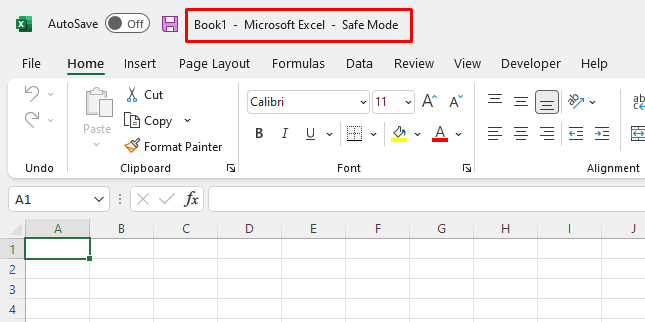
Прочетете още: [Поправено!] Файлът на Excel не се отваря при двойно кликване (8 възможни решения)
2. Използвайте командния ред, за да стартирате Excel в безопасен режим
Можете да отворите Excel в безопасен режим, като приложите определена команда в командния ред. Следвайте стъпките по-долу, за да го направите. 👇
Стъпки:
- Първо, щракнете върху Бар за търсене от Windows Сега напишете run и щракнете върху Изпълнявайте от Най-добър мач група.
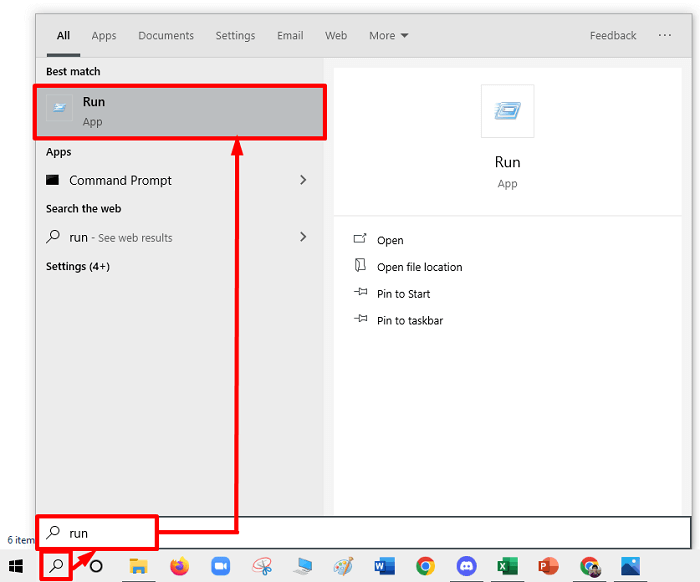
- Впоследствие Изпълнявайте ще се отвори прозорец. Можете също така да използвате Windows + R за да отворите Изпълнявайте прозорец.
- По това време напишете excel /safe вътре в Отворете Кликнете върху текстовото поле. OK бутон.
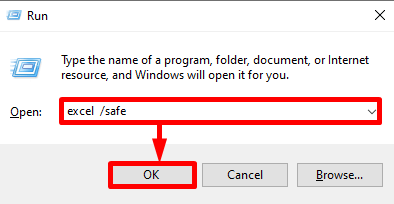
По този начин файлът ви ще бъде отворен в безопасен режим. Ще видите, че Безопасен режим е изписано в името на работната ви книга в горната лента с инструменти.
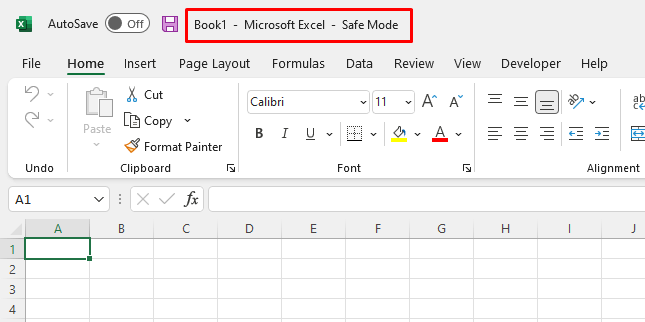
Забележка:
Тук е пространство след думата "excel" . И използвайте наклонената черта(/) след интервала. Много е важно да го имате предвид. Защото, ако забравите интервала, в командата ще има грешка.
Прочетете още: [Поправка:] Файлът на Excel се отваря, но не се показва
Подобни четива
- [Поправено!] Excel не реагира при изтриване на редове (4 възможни решения)
- [Поправено!] Excel продължава да се срива при отваряне на файл (11 възможни решения)
- [ Поправка]: Microsoft Excel не може да отваря или записва повече документи, защото няма достатъчно налична памет
3. Създаване на пряк път за стартиране на Excel винаги в безопасен режим
Можете да създадете пряк път, за да стартирате Excel в безопасен режим. Следвайте стъпките по-долу, за да го направите:
Стъпки:
- Първо, създайте пряк път за Excel.
- В този момент щракнете с десния бутон на мишката върху прекия път на Excel. След това щракнете върху Имоти от контекстното меню.
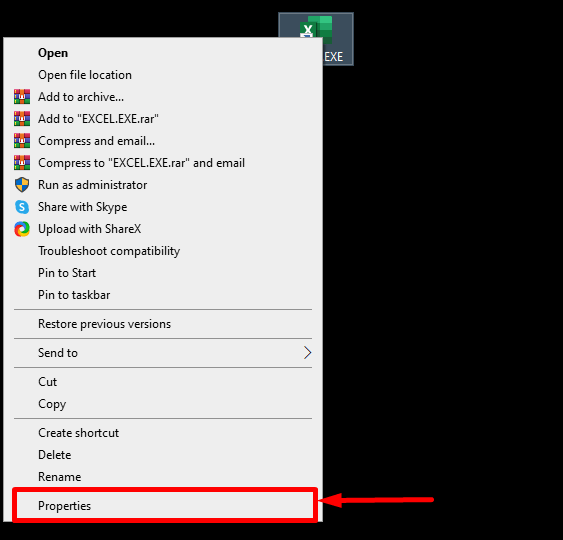
- Сега Имоти Ще се появи прозорец. Отидете в Кратък път от прозореца. Сега добавете " /safe " в края на текста на текстовото поле Target. Щракнете върху Добре бутон.
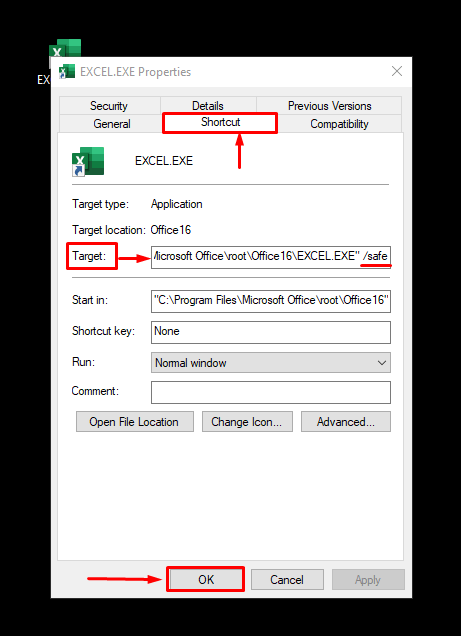
Сега, когато щракнете върху този пряк път и отворите Excel от него, ще видите, че файлът на Excel ще се отваря винаги в безопасен режим.
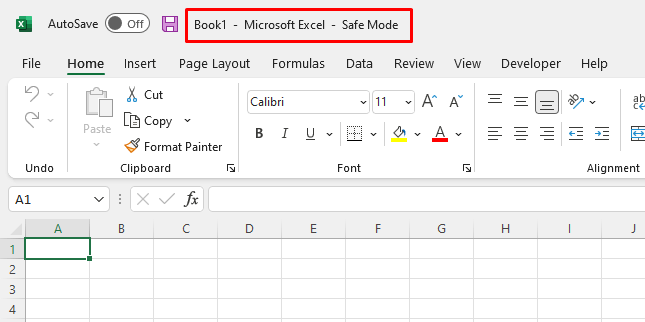
Прочетете още: [Поправено!] Невъзможност за директно отваряне на файлове на Excel чрез щракване върху иконата на файла
Бързи бележки
Ако искате да излезете от безопасния режим, трябва да затворите всички работни книги. И отново да отворите работните книги нормално. Тогава ще излезете от безопасния режим.
Заключение
Тук ви показах 3 лесни метода за отваряне на Excel в безопасен режим. Надявам се, че ще намерите тази статия за информативна и полезна. Ако имате допълнителни въпроси или препоръки, моля, не се колебайте да се свържете с мен. И за още много статии като тази, моля, посетете exceldemy.com .

